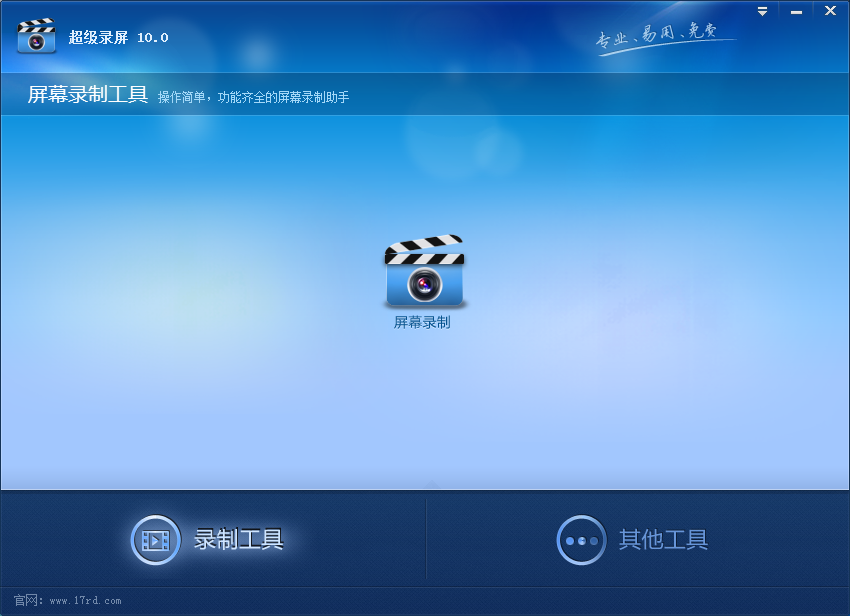
超级录屏是一款非常不错的屏幕录制工具,支持全屏录制、窗口录制、指定区域录制三种录制方式,支持对视频文件进行截取、分割、合并、添加配音/字幕等编辑功能,欢迎感兴趣的用户前来获取!
超级录屏安装说明
1.将kkx分享的超级录屏压缩包解压出来,双击打开安装程序开始安装;欢迎安装超级录屏10.0即将在您的计算机上安装超级录屏10.0。建议您关i闭所有的运行程序后继续。点击下一步继续,点击取消取消安装。
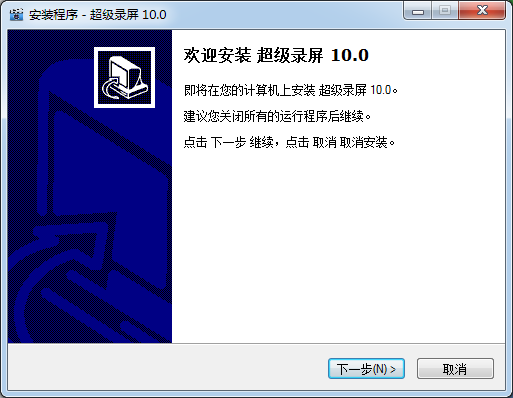
2.迭择`装文件夹
在哪里安装超级录屏10.0?
安装程序将在以下文件夹安装超级录屏10.0。
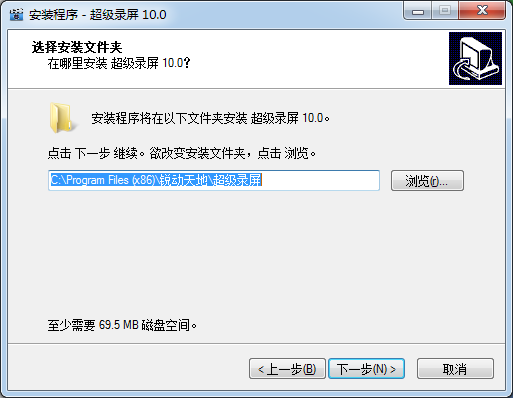
3.建议创建快捷方式,方便今后使用
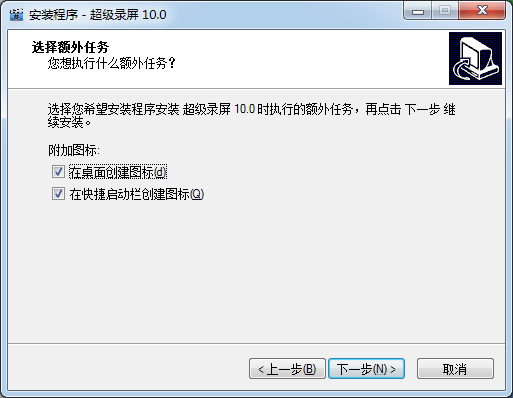
4.稍等片刻
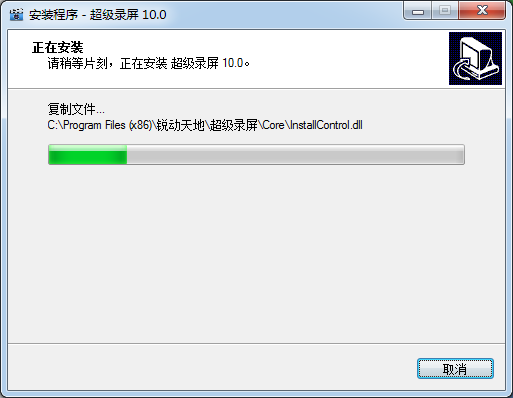
5.最后点击完成即可,软件安装完毕
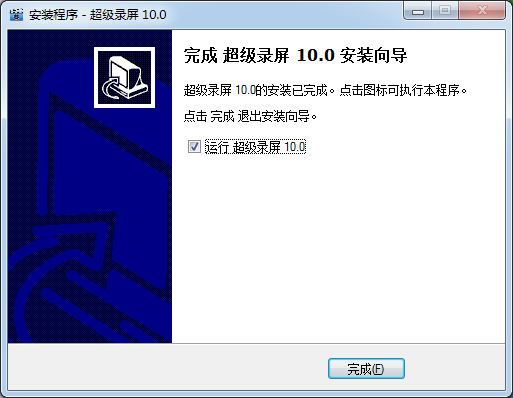
超级录屏使用方法
打开超级录屏软件,进入界面,点击【屏幕录制】,设置录屏的各项参数;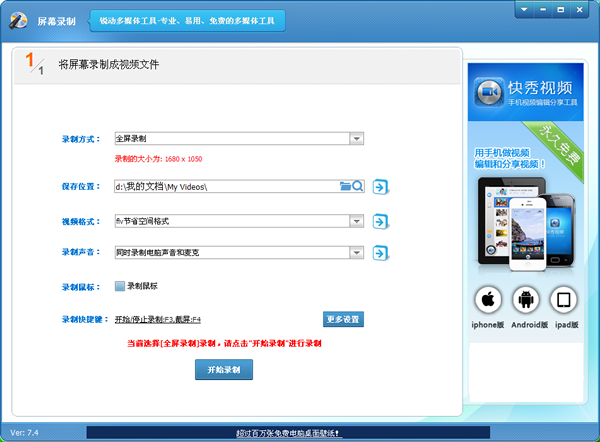
设置完成,点击【开始录制】,即可开始录屏;
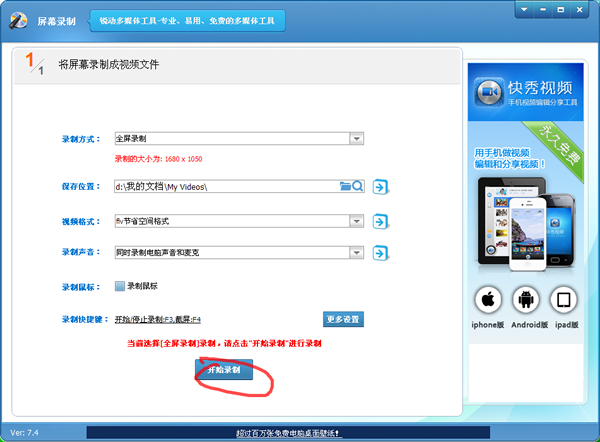

录屏结束,请选择需要保存的录制内容信息并保存。
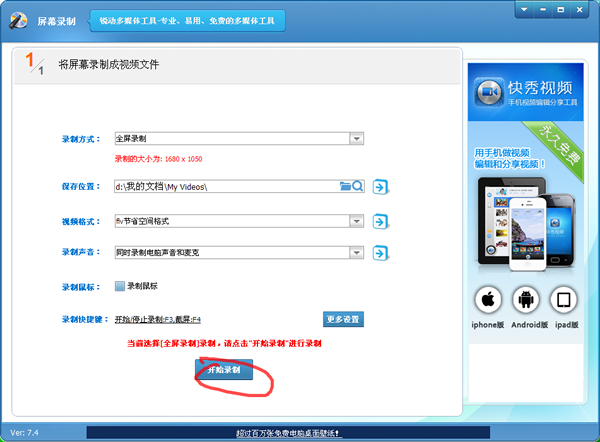
超级录屏功能
1、运行软件;2、选择全屏录制或坚屏录制;
3、点击话筒标志选择是不是录音;
4、点击START逐渐录制;
5、点击首页或悬浮窗上的暂停按钮,中止录制;
6、点击首页或悬浮窗上的暂停按键,终止录制并转化成视频;
7、选择视频归类可共享、导出来或删掉视频。
解压密码为:www.kkx.net


